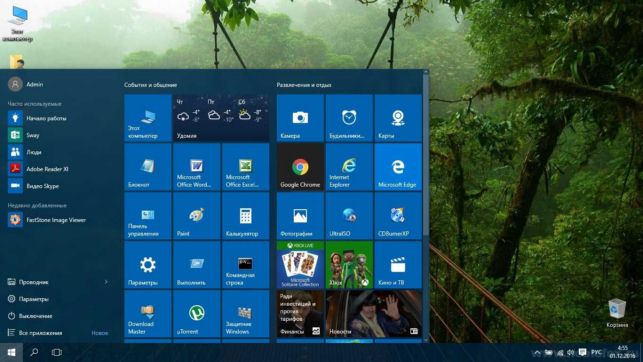Виндовс 10 как откатить на 7: Как откатить Windows 10 до Windows 7
Содержание
как перейти на windows 7 с windows 10
IT-поддержка
Монтаж СКС
Поддержка 1С
Аренда серверов
- Сергей
Все нахваливали Windows 10. Подался ажиотажу и решил обновить любимую «cемерку». Но спустя время понял, что это новшество не по мне. Теперь вот не работаю, а мучаюсь. Подскажите, как можно вернуть назад Windows 7 с Windows 10?
Подскажите, как можно вернуть назад Windows 7 с Windows 10?
Здравствуйте! Чтобы вернутся к предыдущей версии Windows легко и просто, разработчики ОС предусмотрели возможность восстановления. Вот правда доступна она всего в течении месяца. Полагается, что этого времени должно хватить на ознакомление с новой операционной системой, изучить ее плюсы и минусы. Чтобы откатить Windows 10 на Windows 7, необходимо зайти в параметры «Обновление и безопасность» через меню «Пуск», выбрать «Восстановление». В окошке вы увидите заголовок «Вернуться к Windows 7» и кнопку «Начать». Через несколько минут вы сможете работать на ПК со старой операционной системой.
Если же вы хотите вернуть Windows 7 более, чем через один месяц, то тут потребуется больше времени и сил. Чтобы их сэкономить, обратитесь в нашу компанию, специализирующейся на такой услуге, как ИТ-аутсорсинг по всей Москве.
Откат к Windows 7 через восстановление ОС спустя 30 дней
- Нажмите меню «Пуск» и выберите «Параметры».

- Зайдите в меню «Обновление и безопасность».
- Выберите раздел «Восстановление».
- Здесь вы можете нажать кнопку «Начать» под заголовком «Вернуть компьютер в исходное состояние».
- Далее следуйте всплывающим инструкциям.
Вы не сможете вернуться к операционной системе Windows 7 таким способом, если у вас удалены файлы предыдущей версии. Они автоматически помещаются в папку Windows.old на диске С.
Как еще можно вернуться к Windows 7?
Если вы функция восстановления предыдущей версии Windows не доступна, тогда остается лишь заново установить операционную систему. Для этого потребуется скачать ее образ с официального сайта разработчиков или найти установочный диск.
Перед процессом установки перенесите все нужные файлы с диска С и сделайте резервную копию важных документов и программ. Затем запустите Мастер Установки и выполните все пункты. На это может уйти от 30 до 60 минут.
В завершении вам потребуется активировать операционную систему при помощи лицензионного ключа. Например, на ноутбуках, которые продавались с установленной Windows 7, на нижней панели, под батареей или на блоке питания находится специальная наклейка с кодом.
Я даю согласие на обработку своих персональных данных
Ознакомиться с пользовательским соглашением
Как откатить систему на вчерашний день?
Прочее › Вернуть › Как вернуть предыдущую версию андроид?
Чтобы осуществить Восстановление системы проделайте следующее:
- Нажмите Пуск, далее выберите Все программы — Стандартные — Служебные — Восстановление системы.
- IВ окне Восстановление системы, нажмите кнопку Продолжить.

- Выберите точку восстановления и нажмите Продолжить.
- Как восстановить систему на более раннюю дату?
- Как вернуться во вчерашний день в компьютере?
- Как сделать восстановление системы на определенную дату?
- Как откатить виндовс 11 на 1 день назад?
- Как восстановить телефон на день назад?
- Как отменить все действия на компьютере за день?
- Как сделать откат?
- Как восстановить систему?
- Как поменять день на ПК?
- Как отменить последнее Восстановление системы?
- Как откатить систему до последней удачной конфигурации?
- Как вернуть старую версию винды?
- Как откатить виндовс 11 после 10 дней?
- Чем Windows 11 хуже Windows 10?
- Как откатить виндовс 11 до прошлого обновления?
- Можно ли откатить систему через биос?
- Как восстановить систему с помощью точки восстановления?
- Как с 10 Windows перейти на 7 если прошло 30 дней?
- Как выполнить откат системы Windows 10?
- Как восстановить систему с помощью командной строки?
- Как вернуть компьютер на день назад Windows 7?
- Как откатить виндовс 11 до 10 если прошло 10 дней?
- Как откатить Windows 10 на 2 дня?
- Как вернуть виндовс 7 после 10 Если прошло больше месяца?
- Как изменить дату системы?
Как восстановить систему на более раннюю дату?
Чтобы осуществить Восстановление системы проделайте следующее:
- Нажмите Пуск, далее выберите Все программы — Стандартные — Служебные — Восстановление системы.

- IВ окне Восстановление системы, нажмите кнопку Продолжить.
- Выберите точку восстановления и нажмите Продолжить.
Как вернуться во вчерашний день в компьютере?
Восстановление ранее сохраненного состояния компьютера
В поле поиска введите Панель управления и выберите Панель управления. Введите восстановление в поле поиска на панели управления и выберите пункт Восстановление. Нажмите кнопку Запуск восстановления системы и следуйте инструкциям.
Как сделать восстановление системы на определенную дату?
Введите в поле поиска Восстановление, касанием или щелчком выберите элемент Параметры, а затем элемент Восстановление:
- Коснитесь элемента Запуск восстановления системы или щелкните его.
- Выберите необходимую дату или точку восстановления.
- Подтвердите восстановление до выбранной точки, нажав кнопку Готово;
Как откатить виндовс 11 на 1 день назад?
Чтобы выполнить откат с Windows 11 до предыдущей версии системы, откройте «Параметры» в меню Пуск или используя сочетание клавиш Win+I.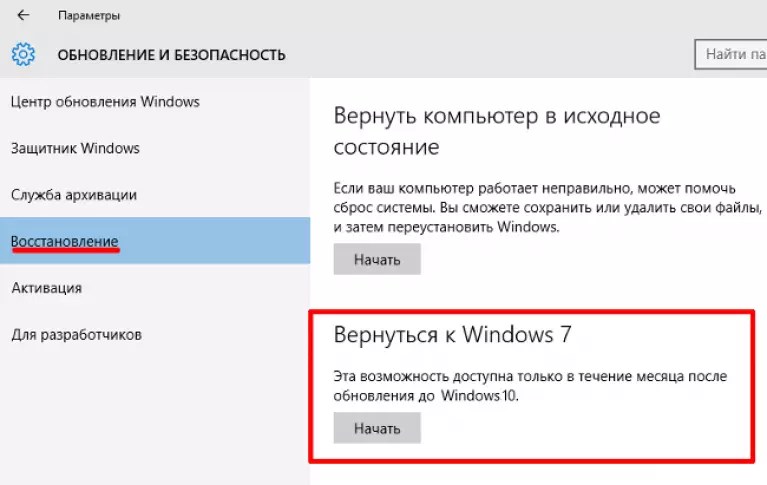 В разделе «Система» перейдите к разделу Восстановление. В разделе «Параметры восстановления» нажмите кнопку «Назад».
В разделе «Система» перейдите к разделу Восстановление. В разделе «Параметры восстановления» нажмите кнопку «Назад».
Как восстановить телефон на день назад?
Чтобы восстановить данные после сброса настроек Android до заводских, перейдите в раздел «Резервное копирование и восстановление» в разделе «Настройки». Теперь найдите параметр «Восстановить» и выберите файл резервной копии, который вы создали перед сбросом настроек телефона Android.
Как отменить все действия на компьютере за день?
Отмена последнего действия
Чтобы отменить последнее действие, нажмите клавиши CTRL+Z. Вы также можете нажать кнопку Отменить на панели быстрого доступа. Если нужно отменить несколько действий, можно нажать кнопку «Отменить» (или клавиши CTRL+Z) несколько раз.
Как сделать откат?
Как сделать откат системы:
- Нажимаем «Пуск» — «Все программы» — «Стандартные» — «Служебные» — «Восстановление системы»;
- В открывшемся окне выбираем «Восстановление более раннего состояния компьютера»
- В левом окне выбираем дату контрольной точки.

Как восстановить систему?
Средство восстановления системы:
- Нажмите кнопку « Пуск »
- В диалоговом окне Восстановление системы выберите команду Выбрать другую точку восстановления и нажмите кнопку Далее.
- Выберите из списка точку восстановления, которая предшествует времени появления проблемы, и нажмите кнопку Далее.
- Нажмите кнопку Готово.
Как поменять день на ПК?
Установка времени и часового пояса:
- В разделе «Дата и время» вы можете разрешить Windows 10 автоматически устанавливать время и часовой пояс или настроить их вручную.
- Чтобы установить время и часовой пояс в Windows 10, перейдите в раздел Пуск > Параметры > Время и язык > Дата и время.
Как отменить последнее Восстановление системы?
Как отменить восстановление файлов Windows из контрольной точки:
- Откройте окно «Восстановление системы».
- Щелкните Отменить восстановление системы и нажмите кнопку Далее.

- Просмотрите выбранные параметры и нажмите кнопку Готово.
Как откатить систему до последней удачной конфигурации?
Выполните одно из следующих действий: Если на компьютере установлена одна операционная система, нажмите и удерживайте клавишу F8 во время перезагрузки компьютера. Нужно нажать клавишу F8 до появления эмблемы Windows. Если появится эмблема Windows, следует повторить попытку выключить и перезагрузить компьютер.
Как вернуть старую версию винды?
Нажмите кнопку Пуск и введите «recovery». Выберите Параметры восстановления (Настройка системы). В разделе «Восстановление» выберите Вернуться к Windows , где — это предыдущая версия Windows. Выберите причину возвращения к предыдущей версии ОС и нажмите Далее.
Как откатить виндовс 11 после 10 дней?
Введите в поисковой строке Windows [Варианты восстановления] ①, нажмите [Открыть]②. В Вернуться к предыдущей версии Windows 10, нажмите [Начать] ③. Если эта опция недоступна, возможно, прошло 10 дней или возникли другие обстоятельства.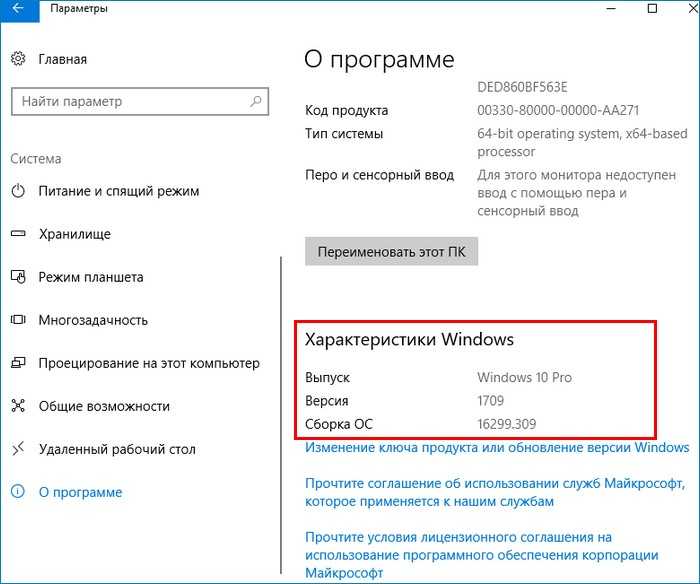
Чем Windows 11 хуже Windows 10?
По сравнению с Windows 10, в Windows 11 ваша оперативная память может оставаться под напряжением, когда компьютер находится в спящем режиме, поэтому она получает питание, а все остальные элементы — нет. Это поможет вашему компьютеру выходить из спящего режима на 25% быстрее.
Как откатить виндовс 11 до прошлого обновления?
Откройте меню «Параметры системы». Нажмите Система. В разделе «Параметры восстановления», параметр Предыдущая версия Windows. Нажмите кнопку Возврат.
Можно ли откатить систему через биос?
В самом BIOS нет инструментов для отката системы, но его можно использовать для того, чтобы запустить восстановление с установочного носителя. Благодаря правильной настройке BIOS мы получим доступ к инструментам, которые помогут вернуть Windows в работоспособное состояние.
Как восстановить систему с помощью точки восстановления?
- Найдите и выберите Панель управления.
- Изменить вид на: на большие значки.
 Выберите Восстановление.
Выберите Восстановление. - Нажмите «Далее».
- Выберите точку восстановления и нажмите « Далее».
- Нажмите « Готово», затем нажмите « Да», чтобы начать восстановление ПК.
Как с 10 Windows перейти на 7 если прошло 30 дней?
Для отката Windows 10 откройте меню «Пуск» — «Параметры» — «Обновление и безопасность» — «Восстановление». На месте красного прямоугольника должна быть опция «Вернуться к Windows 7» или «Вернуться к Windows 8.1».
Как выполнить откат системы Windows 10?
В разделе «Система» перейдите к разделу Восстановление. В разделе «Параметры восстановления» нажмите кнопку «Назад». Укажите причину, по которой вы хотите откатить Windows 11 до Windows 10. Вы можете просто выбрать «По другой причине».
Как восстановить систему с помощью командной строки?
Как запустить восстановление системы Windows из командной строки:
- Запустите компьютер в безопасном режиме с поддержкой командной строки.

- Войдите в систему.
- В командной строке введите rstrui.exe и нажмите клавишу Enter.
Как вернуть компьютер на день назад Windows 7?
Делаем так: нажимаем «Пуск» и в строке поиска начинаем писать «восстановление». В результатах поиска находим и запускаем программу «Восстановление системы». Откроется окно, в котором нажимаем «Далее». Теперь нужно выделить точку восстановления к которой вы хотите сделать откат и нажать «Далее».
Как откатить виндовс 11 до 10 если прошло 10 дней?
Введите в поисковой строке Windows [Варианты восстановления] ①, нажмите [Открыть]②. В Вернуться к предыдущей версии Windows 10, нажмите [Начать] ③. Если эта опция недоступна, возможно, прошло 10 дней или возникли другие обстоятельства.
Как откатить Windows 10 на 2 дня?
Нажмите правой клавишей мыши по меню «Пуск» и выберите пункт «Параметры». Затем перейдите к графе «Обновление и безопасность». В левой части окна нажмите на «Восстановление».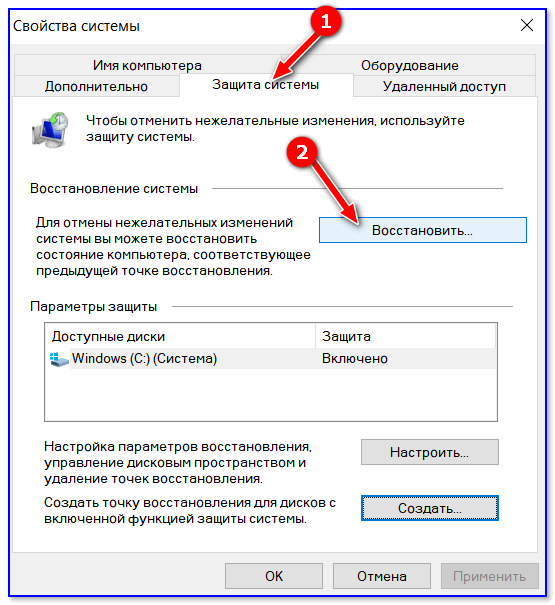 И затем на кнопку «Начать».
И затем на кнопку «Начать».
Как вернуть виндовс 7 после 10 Если прошло больше месяца?
Для отката Windows 10 откройте меню «Пуск» — «Параметры» — «Обновление и безопасность» — «Восстановление». На месте красного прямоугольника должна быть опция «Вернуться к Windows 7» или «Вернуться к Windows 8.1».
Как изменить дату системы?
Чтобы установить время и часовой пояс в Windows 10, перейдите в раздел Пуск > Параметры > Время и язык > Дата и время.
Как перейти с Windows 11 на Windows 10
Вы перешли с Windows 10 на Windows 11 и теперь понимаете, что не в восторге от новейшей операционной системы Microsoft. Возможно, вам не нравится новое меню «Пуск» или панель задач. Возможно, вам не хватает некоторых встроенных приложений или функций. Или, может быть, вы просто скучаете по знакомству с Windows 10. Какой бы ни была причина, вы можете вернуться к более старой ОС.
Microsoft дает вам 10 дней на возврат с Windows 11 на 10. Однако есть способ продлить этот срок.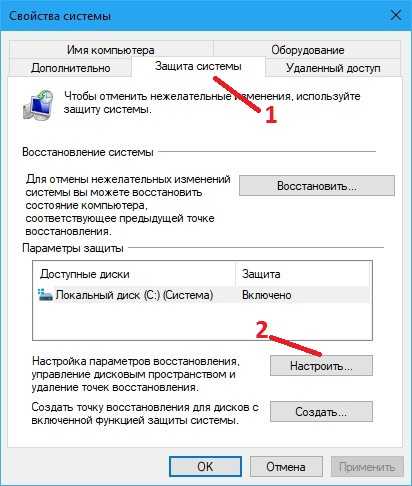 Вот как можно вернуться к комфорту Windows 10.
Вот как можно вернуться к комфорту Windows 10.
Переход на более раннюю версию в течение 10 дней
Допустим, вы обновились до Windows 11 менее 10 дней назад и хотите вернуться к Windows 10. Это достаточно просто. Перейдите в «Настройки » > «Система» > «Восстановление ». В разделе «Параметры восстановления» вы должны увидеть . Вернуться: если эта версия не работает, попробуйте вернуться к Windows 10 .
Однако, прежде чем отправиться в путешествие, знайте, что если вы установили какие-либо приложения или изменили какие-либо параметры, характерные для Windows 11, они могут не пережить возврат к Windows 10 без изменений. Но поскольку Windows 11 существует менее 10 дней, надеюсь, вы не внесли слишком много серьезных изменений. Чтобы продолжить, нажмите Кнопка возврата .
Всплывающее окно с вопросом, почему вы возвращаетесь к Windows 10. Проверьте свой ответ и нажмите «Далее».
В следующем окне предлагается установить последние обновления, чтобы исправить все проблемы, с которыми вы столкнулись. Чтобы пропустить этот шаг, нажмите кнопку Нет, спасибо .
Чтобы пропустить этот шаг, нажмите кнопку Нет, спасибо .
Следующее окно предупреждает вас, что вы не сможете использовать свой компьютер, пока процесс не будет завершен, что вам придется переустановить некоторые приложения и программы, и вы потеряете все изменения, внесенные в ваши настройки после того, как Windows 11 была установлен. Чтобы продолжить, нажмите Далее.
Следующее окно предупреждает вас, чтобы вы запомнили свой пароль, чтобы не быть заблокированным. Нажмите «Далее.
В следующем окне Microsoft благодарит вас за то, что вы попробовали Windows 11. Нажмите Вернуться к Windows 10 .
Процесс наконец запущен. Переход с Windows 11 на Windows 10 займет некоторое время, так что наберитесь терпения. После завершения перехода на более раннюю версию войдите в восстановленную среду Windows 10. Вы захотите найти все приложения, которые вы установили, или настройки, которые вы изменили в Windows 11, чтобы найти те, которые необходимо переустановить или изменить.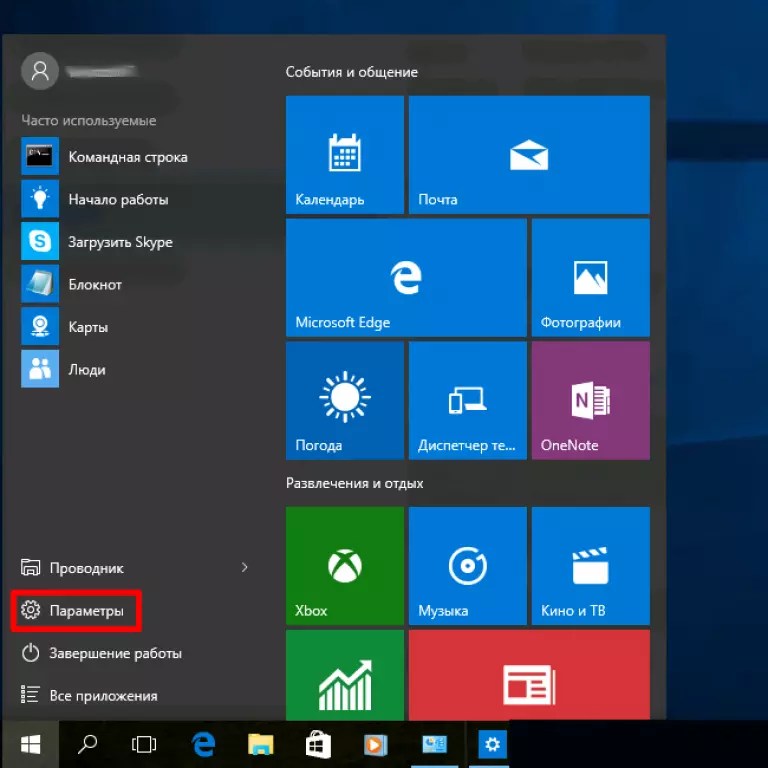
Понижение версии через 10 дней
Теперь предположим, что вы хотите использовать Windows 11 более 10 дней, но по-прежнему хотите вернуться к Windows 10. Вы можете проверить количество оставшихся дней и даже продлить срок до до 60 с помощью удобного инструмента командной строки Microsoft (открывается в новом окне). В поле поиска введите cmd . В результатах поиска щелкните один для Запуск от имени администратора , чтобы открыть командную строку с правами администратора.
В командной строке введите следующую строку: DISM /Online /Get-OSUninstallWindow . Число после фразы Uninstall Window указывает, сколько дней осталось.
Чтобы продлить крайний срок, введите следующую строку: DISM /Online /Set-OSUninstallWindow /Value: Вы можете установить крайний срок от двух до 60 дней.
Вы можете установить крайний срок от двух до 60 дней.
Затем нажмите клавишу со стрелкой вверх, чтобы отобразить команду DISM /Online /Get-OSUninstallWindow. Нажмите Enter, чтобы снова запустить эту команду, и подтвердите, что установленное вами количество дней действует. Теперь вы можете вернуться в «Настройки» и запустить команду «Назад» в любое время до истечения нового количества дней.
Нравится то, что вы читаете?
Подпишитесь на информационный бюллетень Tips & Tricks , чтобы получить советы экспертов, чтобы получить максимальную отдачу от вашей технологии.
Этот информационный бюллетень может содержать рекламу, предложения или партнерские ссылки. Подписка на информационный бюллетень означает ваше согласие с нашими Условиями использования и Политикой конфиденциальности. Вы можете отказаться от подписки на информационные бюллетени в любое время.
Спасибо за регистрацию!
Ваша подписка подтверждена.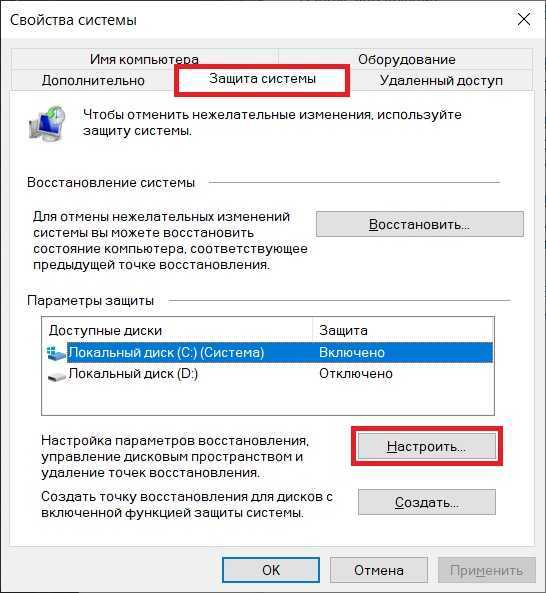 Следите за своим почтовым ящиком!
Следите за своим почтовым ящиком!
Подпишитесь на другие информационные бюллетени
Как понизить версию Windows 11 до 10
Если вы не являетесь поклонником Windows 11, вы можете вернуться к Windows 10 на срок до 60 дней после обновления. Понижение версии Windows 11 можно инициировать в настройках системы Microsoft. Однако, если вы хотите перейти на более раннюю версию после окончания пробного периода, вам необходимо сбросить Windows 11, переустановив предыдущую версию.
Содержание
- Переход на более раннюю версию Windows 11: краткое руководство0082
- Шаг 2. Доступ к меню восстановления
- Шаг 3. Переход с Windows 11 на 10
Зачем ждать? Получите свое любимое доменное имя сегодня!
Соответствующий адрес электронной почты
SSL-сертификат
Поддержка 24/7/365
Переход на более раннюю версию Windows 11: краткое руководство
Понизить версию с Windows 11 до 10 очень просто:
- Запустите «Настройки» через меню «Пуск» или используйте комбинацию клавиш [Windows] + [i] .

- Выберите опцию « Recovery » в разделе «Система».
- Нажмите « Вернуться » в одноименной категории.
- Введите причину удаления Windows 11 и возврата к Windows 10. Нажмите « Далее ».
- Подтвердите ввод, чтобы начать переход на более раннюю версию Windows 11.
Вот что нужно сделать перед переходом на более раннюю версию Windows 11
Если вы больше не используете Windows 11 и хотите вернуться к Windows 10, вам особо не о чем думать. Хотя функция восстановления упрощает переход на более раннюю версию, в то время как не влияет на ваши системные файлы , вы не должны ничего оставлять на волю случая. Перед понижением версии выполните резервное копирование Windows 11 и сохраните наиболее важные данные на внешнем диске . Этот шаг еще более важен, если вы переустанавливаете Windows 10.
В обоих случаях обязательно используйте опцию поиска ключа Windows 11.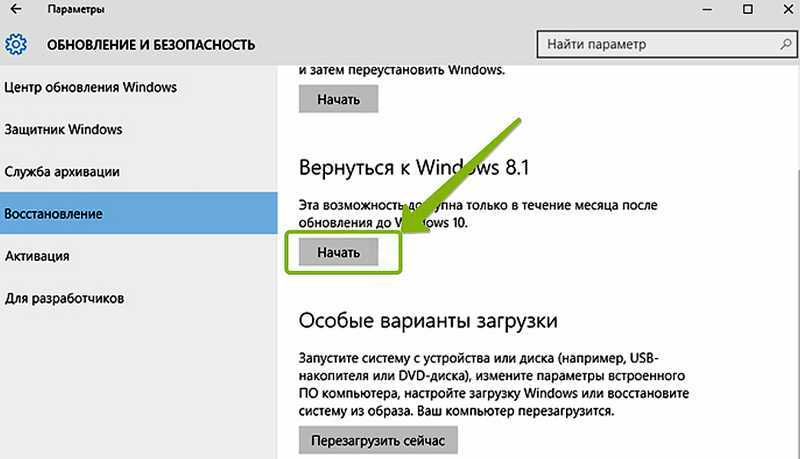 Таким образом, у вас всегда будет ключ продукта под рукой , если он будет запрошен во время новой установки или во время перехода на более раннюю версию.
Таким образом, у вас всегда будет ключ продукта под рукой , если он будет запрошен во время новой установки или во время перехода на более раннюю версию.
Пошаговое руководство по удалению Windows 11
Переход с Windows 11 на 10 — это самый простой способ вернуться к Windows 10 . Как уже упоминалось, эта опция будет недоступна, если вы только что установили Windows 11, пробный период истек или папка Windows.old была удалена.
Наиболее важные шаги для перехода на более раннюю версию Windows 11:
Шаг 1: Продление пробного периода для перехода на более раннюю версию Windows 11
Возврат к Windows 10 возможен в течение первых 10 дней после установки Windows 11 (обновление) по умолчанию. Но если у вас есть права администратора, вы можете продлить пробный период до 60 дней. Продление крайнего срока — хороший вариант, если вы не уверены, хотите ли вы удалить Windows 11.
- Вызовите функцию поиска с помощью значка увеличительного стекла на панели задач.

- Введите « cmd ».
- Нажмите кнопку « Запуск от имени администратора », когда появится « Командная строка ».
- Выполните команду « DISM/Online/Set-OSUninstallWindow/Value:60 ».
Командная строка: продлить окно времени перехода на более раннюю версию Windows 11.
Шаг 2: Доступ к меню восстановления
Вы можете инициировать переход на Windows 10 из меню «Восстановление» в настройках. Доступ к нему осуществляется через одноименную кнопку в меню «Пуск» или с помощью комбинации клавиш [Windows] + [i] .
Выберите раздел « System » и нажмите « Recovery ».
Пункт меню «Восстановление» в настройках Windows 11.
Шаг 3. Переход с Windows 11 на 10
В параметрах восстановления нажмите кнопку « Вернуться », которую вы можете найти под одноименной записью. Теперь укажите причину для понижения версии .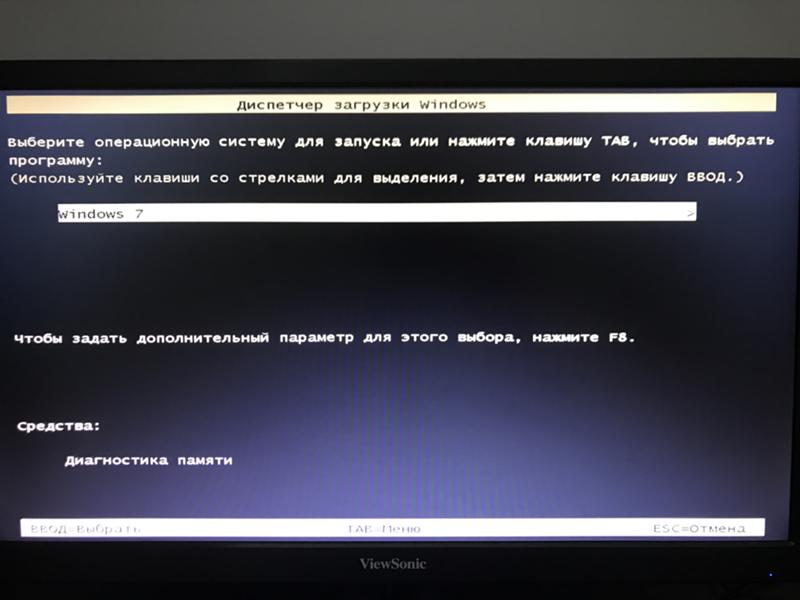 Просто следуйте инструкциям, чтобы удалить Windows 11 и вернуться к Windows 10.
Просто следуйте инструкциям, чтобы удалить Windows 11 и вернуться к Windows 10.
Удаление Windows 11: новая установка Windows 10
Если переход на более раннюю версию невозможен (больше) по одной из ранее упомянутых причин, запись «Вернуться назад» в параметрах восстановления будет затенена серым цветом . Windows отображает сообщение: «Эта опция больше недоступна на этом ПК».
Windows 11: функция понижения версии выделена серым цветом.
В этом случае вы можете удалить Windows 11, выполнив полную переустановку Windows 10 . Выполните следующие действия:
- Перейдите на официальную страницу загрузки Microsoft для Windows 10.
- Нажмите « Download tool now » и сохраните файл на своем устройстве.
- Запустите MediaCreationTool , дважды щелкнув его.
- Примите условия лицензирования.
- Выберите опцию « Создать установочный носитель » и нажмите « Далее ».

- Выберите нужный язык системы и редакцию Windows 10, а также соответствующую архитектуру и нажмите «9».0010 Далее » еще раз.
- Теперь вы можете перенести установочные файлы для Windows 10 на USB-накопитель (требуемый объем памяти: 8 ГБ) или создать ISO-файл для установочного DVD.
Microsoft MediaCreationTool: выбор установки.
- Configuration
- Tutorials
- Windows
Related articles
Windows Cloud PC
- Know-how
2 августа 2021 года Windows представила Windows 365 Cloud PC. Это означает, что теперь Windows предлагает полностью виртуальные ПК. Пользователи имеют доступ ко всем приложениям Microsoft из браузера, независимо от устройства и независимо от того, работают ли они с ПК дома, в дороге или в офисе. Все процессы выполняются через облако.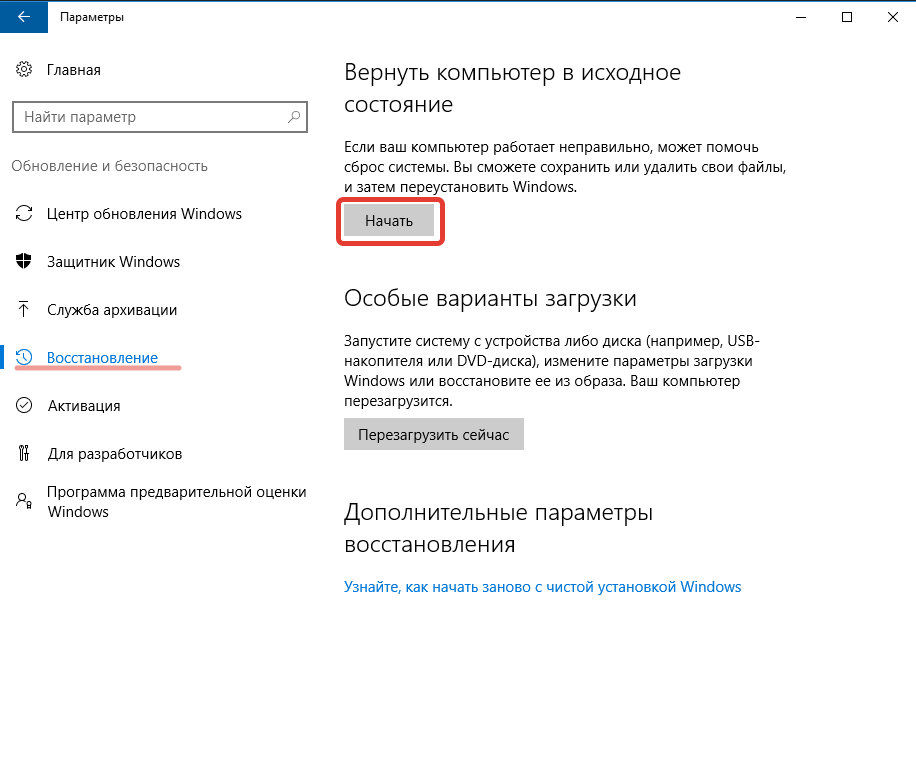 Давайте подробнее рассмотрим новый Cloud PC.
Давайте подробнее рассмотрим новый Cloud PC.
Windows Cloud PC
Разделение жесткого диска в Windows 11: как это работает
- Конфигурация
Хранение файлов на разных жестких дисках может быть полезно по многим причинам — например, для установки нескольких операционных систем или для оптимизации механизмов резервного копирования и восстановления. В следующих разделах вы узнаете, как разбить жесткий диск на разделы в Windows 11 и как удалить или объединить существующие разделы. Читай дальше, чтобы узнать больше.
Разделение жесткого диска в Windows 11: как это работает
Назначение сервера Minecraft в домен
- Расширения домена
Minecraft намного веселее, когда вы играете в игру, наполненную творчеством и приключениями, с друзьями. Вот почему это хорошая идея, чтобы настроить свой собственный сервер.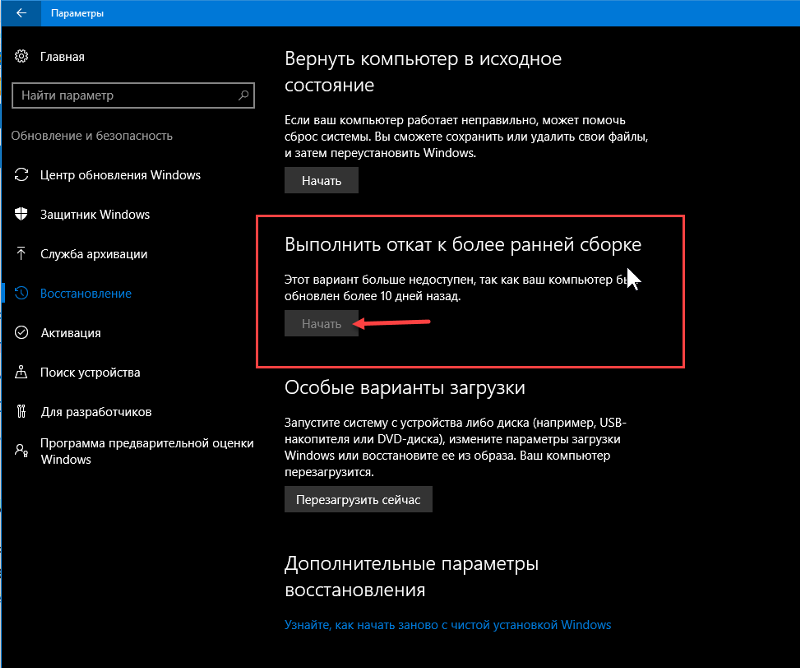 Чтобы вам и вашим товарищам по игре не приходилось вводить громоздкий IP-адрес для подключения, вы можете привязать сервер Minecraft к домену. Для этого вам просто нужно создать две записи DNS.
Чтобы вам и вашим товарищам по игре не приходилось вводить громоздкий IP-адрес для подключения, вы можете привязать сервер Minecraft к домену. Для этого вам просто нужно создать две записи DNS.
Назначить сервер Minecraft домену
Windows 11: виртуальные рабочие столы – определение и руководство
- Конфигурация
На рабочем столе закончилось место для дополнительных ярлыков? У вас запущено слишком много разных приложений и окон, и вы на грани того, чтобы сбиться с пути? «Виртуальный рабочий стол» Windows 11 — идеальное решение. Всего за несколько шагов вы можете создавать тематические интерфейсы для разных задач и вариантов использования. Читайте дальше, чтобы узнать, как это сделать.
Windows 11: виртуальные рабочие столы — определение и руководство
Настройка двойной загрузки в Windows 10 и Ubuntu
- Конфигурация
Как различные дистрибутивы Linux, так и операционные системы Microsoft имеют свои преимущества.

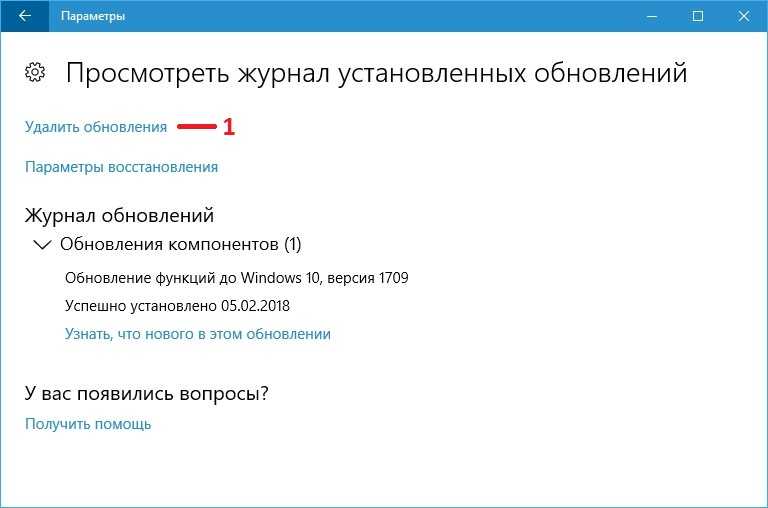
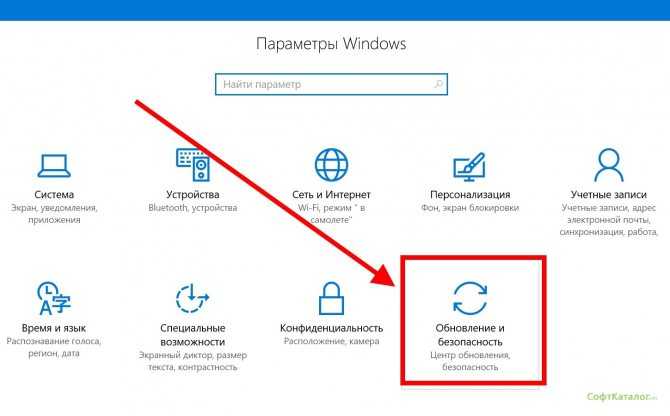
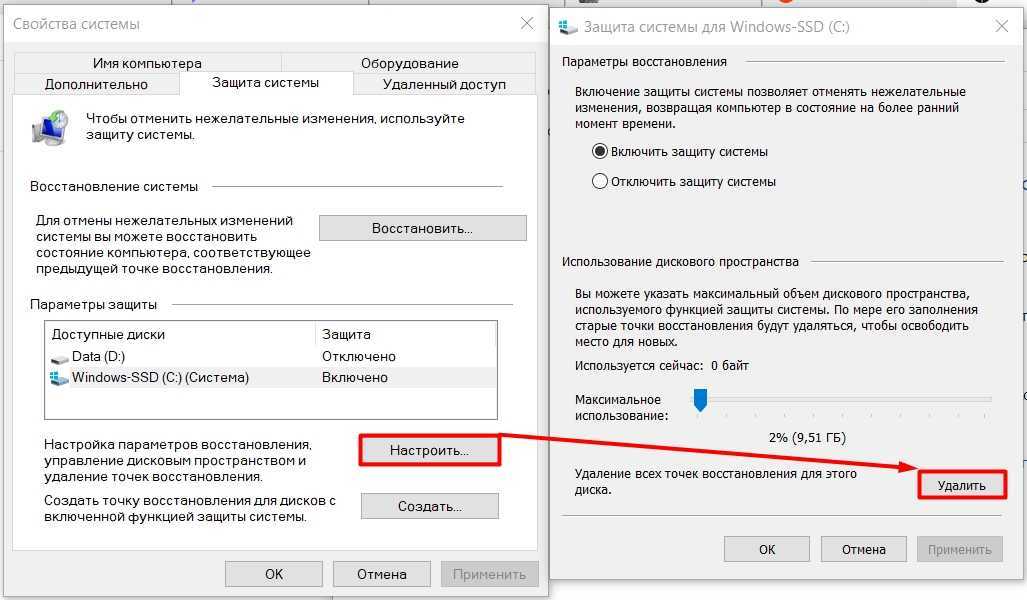
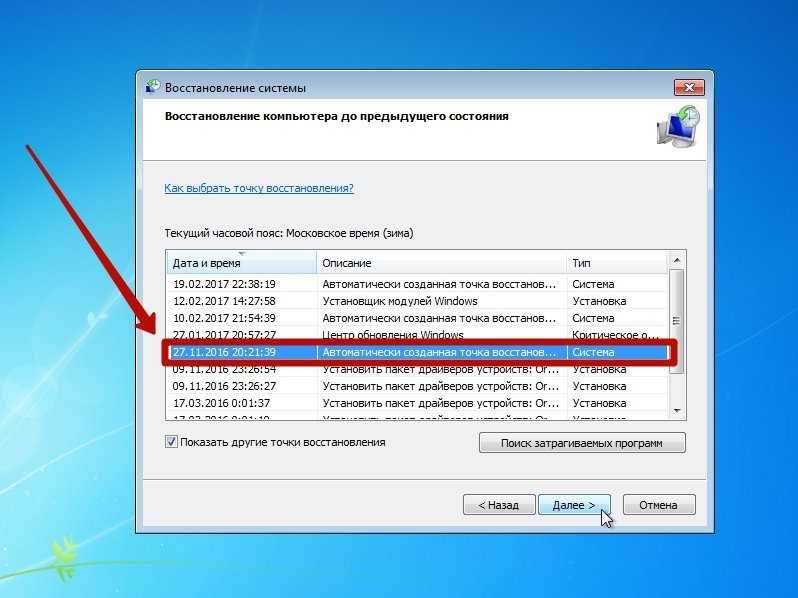
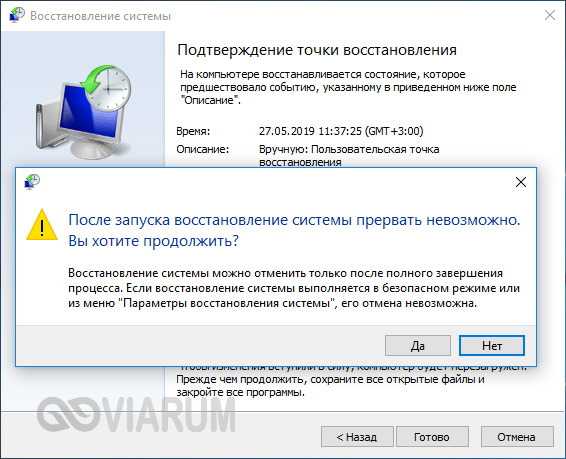
 Выберите Восстановление.
Выберите Восстановление.